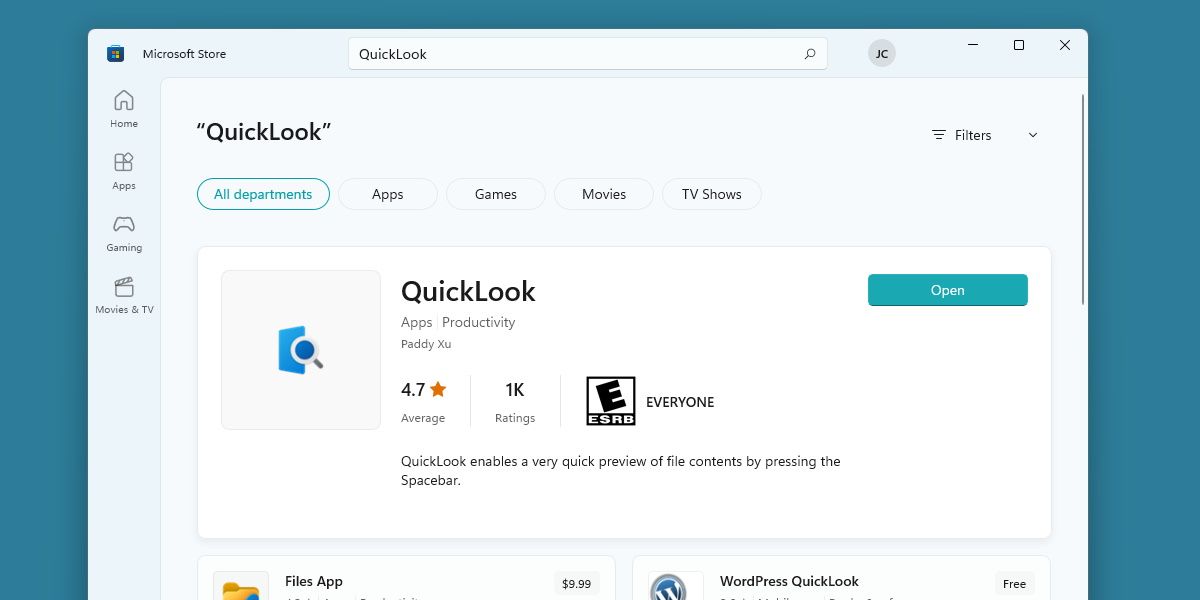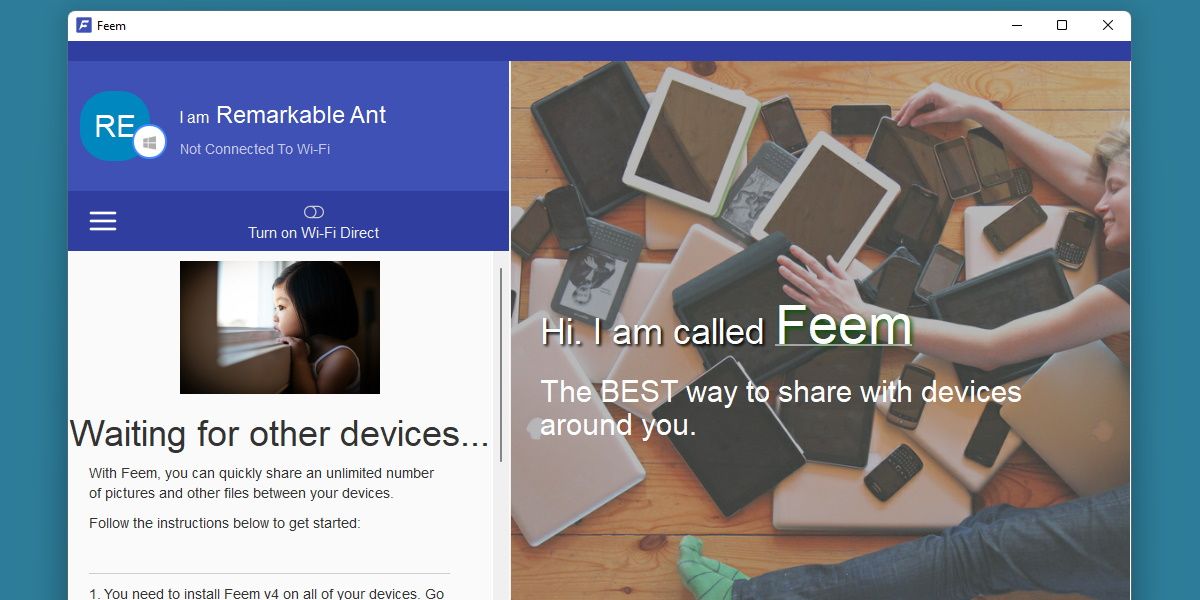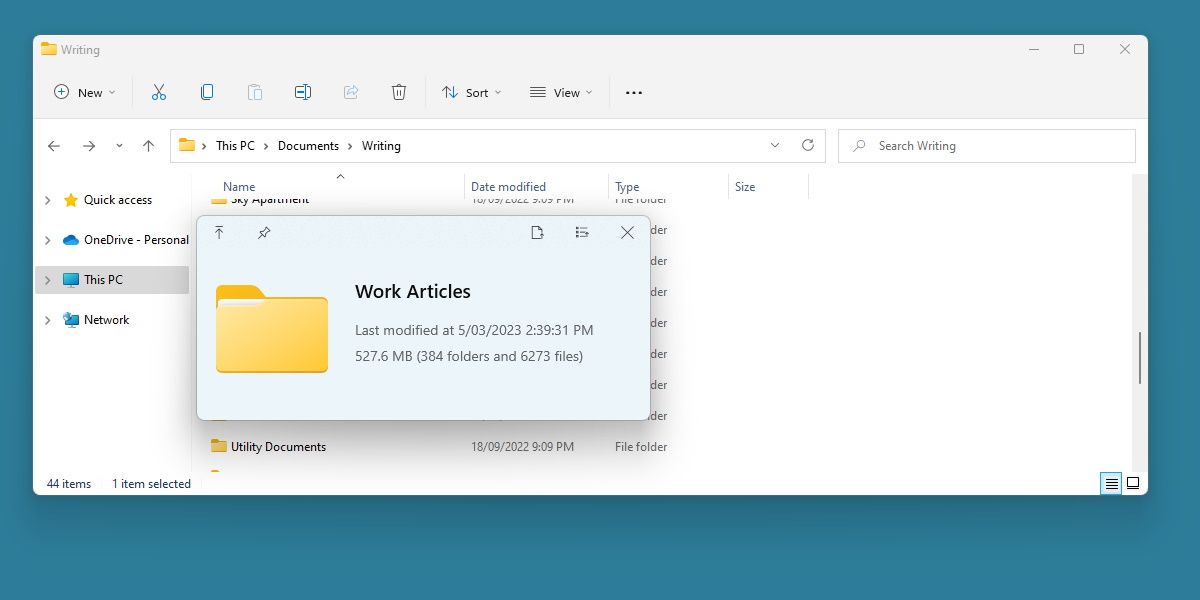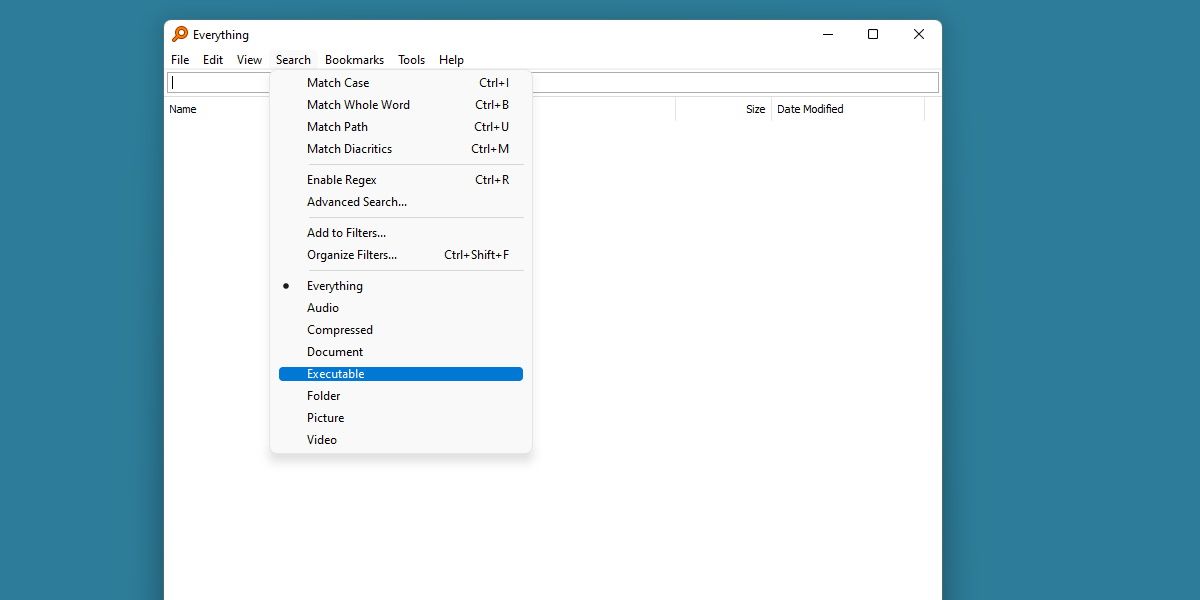Vous pensez peut-être que les meilleures fonctionnalités de macOS sont exclusives à macOS. C’est en grande partie vrai, mais l’avantage principal de Windows est la personnalisation et le contrôle par l’utilisateur. Et si nous pouvions intégrer ces fonctionnalités macOS dans votre système Windows ?
Jetons un coup d’œil à quelques-unes des meilleures fonctionnalités de macOS que vous pouvez recréer sur Windows.
Comment obtenir les fonctionnalités de macOS sur Windows
Pour obtenir les fonctionnalités de macOS sous Windows, il faut généralement télécharger des programmes et des clients tiers qui tentent de recréer l’expérience macOS.
Une poignée de programmes macOS ont été officiellement publiés sur Windows par Apple, mais parmi ces programmes figurent des options telles qu’Apple TV, et ce n’est pas exactement une fonctionnalité qui définit le système d’exploitation macOS.
Préparez-vous donc à télécharger et à configurer des programmes non officiels si vous souhaitez profiter de macOS sous Windows.
1. Obtenir l’expérience AirDrop avec Feem
AirDrop est une fonctionnalité de macOS dont beaucoup ne jurent que par elle. Si vous possédez une famille d’appareils Apple, AirDrop vous permet de partager des fichiers sans effort.
Windows ne dispose pas d’une gamme dominante d’appareils comme Apple, et AirDrop est donc plus difficile à recréer, même si ce n’est pas impossible.
Feem est une solution légère pour déposer vos fichiers d’un appareil à l’autre. Il est destiné à faciliter le transfert de fichiers de votre appareil Windows vers un appareil Android, mais Feem est disponible pour à peu près tous les appareils, y compris macOS.
Le programme est gratuit, mais en souscrivant à un abonnement annuel, vous bénéficierez de plus de fonctionnalités, comme le choix du dossier dans lequel le fichier déposé aboutira.
Télécharger : Feem (Gratuit, abonnement possible)
2. Obtenir QuickLook en utilisant QuickLook
QuickLook vous permet de prévisualiser facilement des fichiers en appuyant sur la barre d’espacement. On pourrait s’attendre à ce qu’une fonction aussi simple existe déjà dans Windows, mais ce n’est pas le cas.
L’alternative Windows s’appelle aussi QuickLook et est disponible sur le Microsoft Store.
Il n’y a pas grand-chose à dire à ce sujet. Une fois installé et lancé, vous disposerez de la puissance de prévisualisation immédiate qu’offre macOS, directement sur votre système Windows.
Télécharger : QuickLook (Gratuit)
3. La recherche puissante de Spotlight avec tout
Spotlight est un outil à la fois efficace et polyvalent, avec des résultats quasi instantanés et un large éventail de fonctions. Les utilisateurs de macOS ne réalisent peut-être même pas à quel point la recherche est différente entre les deux systèmes d’exploitation, la recherche par défaut de Windows se révélant souvent insuffisante dans les comparaisons.
Heureusement, vous pouvez au moins recréer la vitesse de recherche quasi instantanée sur Windows, grâce à un petit programme appelé Everything.
Everything tire parti de l’indexation rapide des fichiers pour vous offrir une expérience de recherche beaucoup plus rapide que celle offerte traditionnellement par Windows.
Télécharger : Tout (Gratuit)
4. Duo pour la fonctionnalité Sidecar
Sidecar est une autre fonction macOS qui tire parti de la famille d’appareils interconnectés dont Apple se targue. Windows n’offre pas de moyen simple d’utiliser un appareil séparé comme second écran, mais vous pouvez l’ajouter avec Duet.
Duet est un pack premium qui vous permet de connecter des PC supplémentaires, des tablettes ou même d’autres systèmes macOS en tant qu’écran supplémentaire.
Cela signifie que vous pouvez utiliser une tablette comme tablette à dessin, ou étendre votre bureau avec ce que vous avez sous la main, comme vous le feriez avec Sidecar.
Télécharger : DuetDisplay (Premium)
5. Contrôle universel sur Windows avec Synergy
Le contrôle universel permet à un utilisateur de macOS d’utiliser un seul clavier et une seule souris sur deux appareils différents. Il s’agit d’un avantage considérable pour les utilisateurs de l’écosystème Apple, mais son utilité n’est pas toujours évidente sous Windows.
Il existe néanmoins une option pour les utilisateurs de Windows qui ont besoin de cette fonctionnalité. Synergy est une autre offre haut de gamme, mais elle offre à l’utilisateur un système rapide et intuitif pour échanger le matériel d’entrée entre différentes machines.
La confidentialité et la personnalisation sont au premier plan de Synergy, ce qui est important pour un système Windows.
Pensez à vous procurer Synergy si vous avez besoin de changer rapidement de clavier.
Télécharger : Synergie (Premium)
Quand on veut, on peut, surtout avec Windows
Les utilisateurs de macOS sont rassurés de savoir que leur système offre une gamme robuste de fonctionnalités qui fonctionnent parfaitement. Les utilisateurs de Windows sont un peu moins rassurés sur ce point, mais grâce à la personnalisation du système d’exploitation, vous pouvez toujours être sûr qu’il existe un moyen d’imiter les fonctionnalités d’autres systèmes d’exploitation.
La prochaine fois que vous verrez quelque chose qu’un macOS peut faire et que Windows ne peut pas faire, demandez-vous si c’est vraiment nécessaire. Il y a de fortes chances qu’il existe une alternative à Windows quelque part.